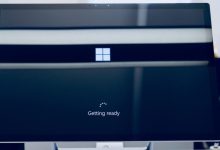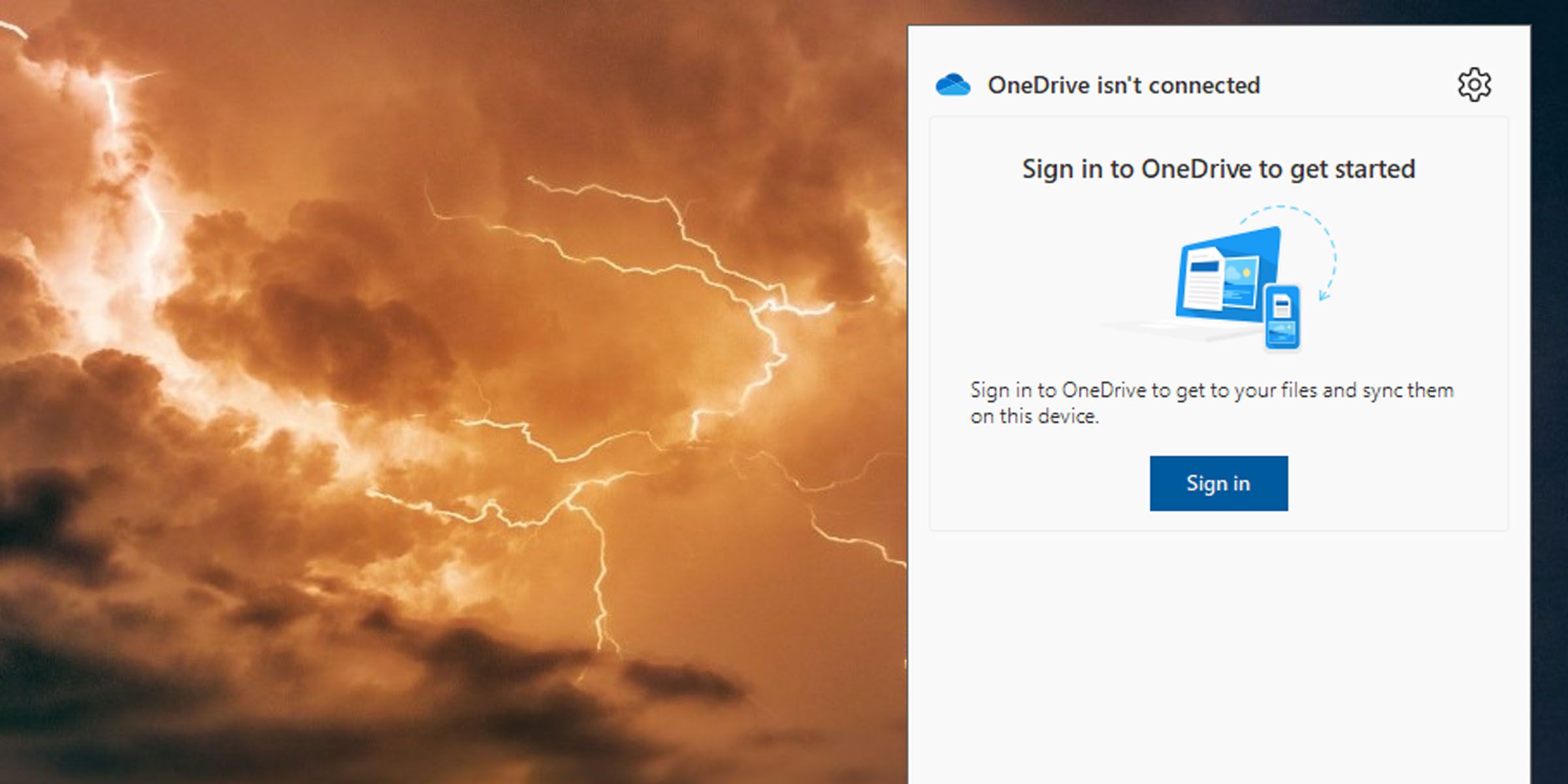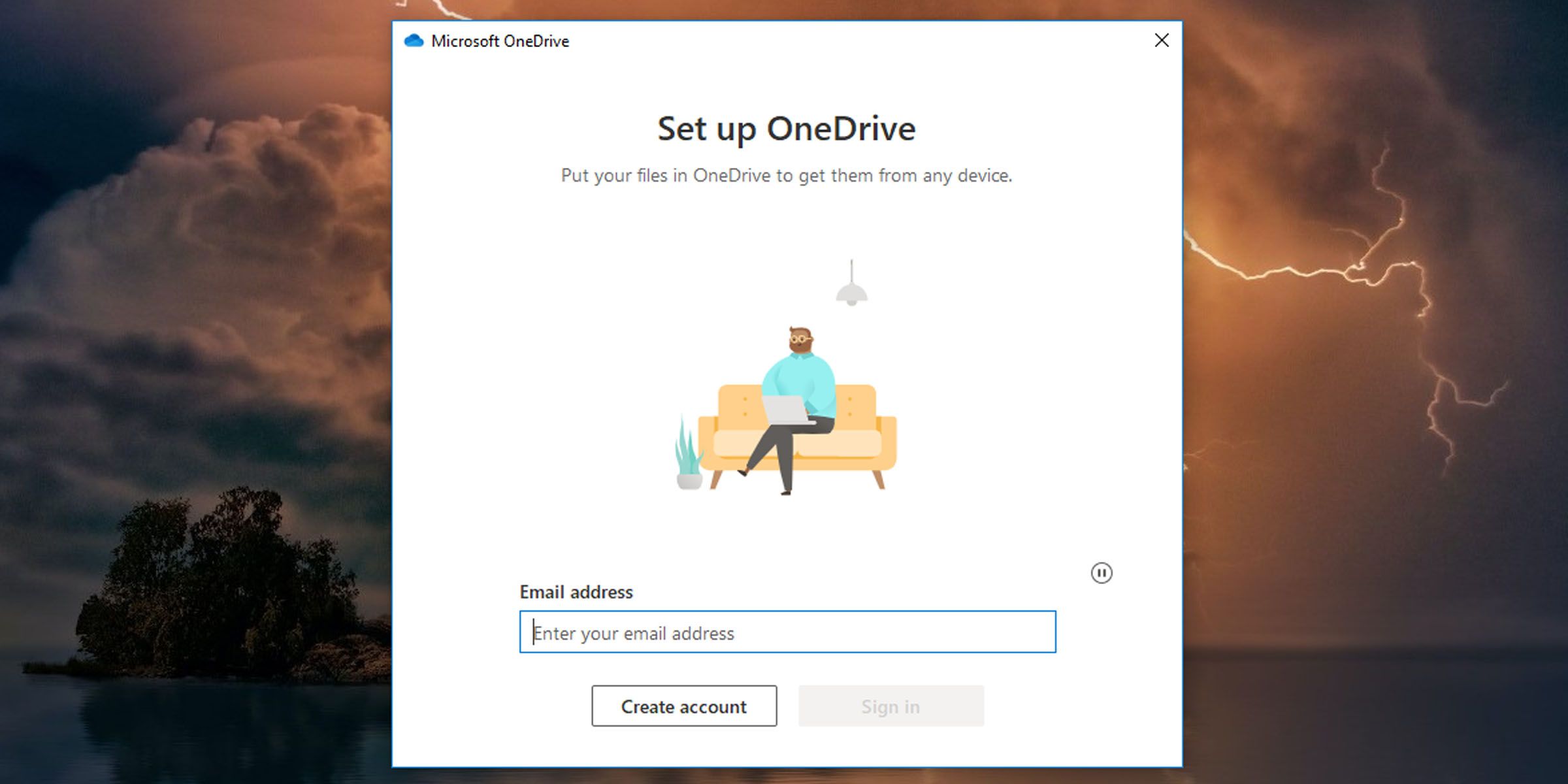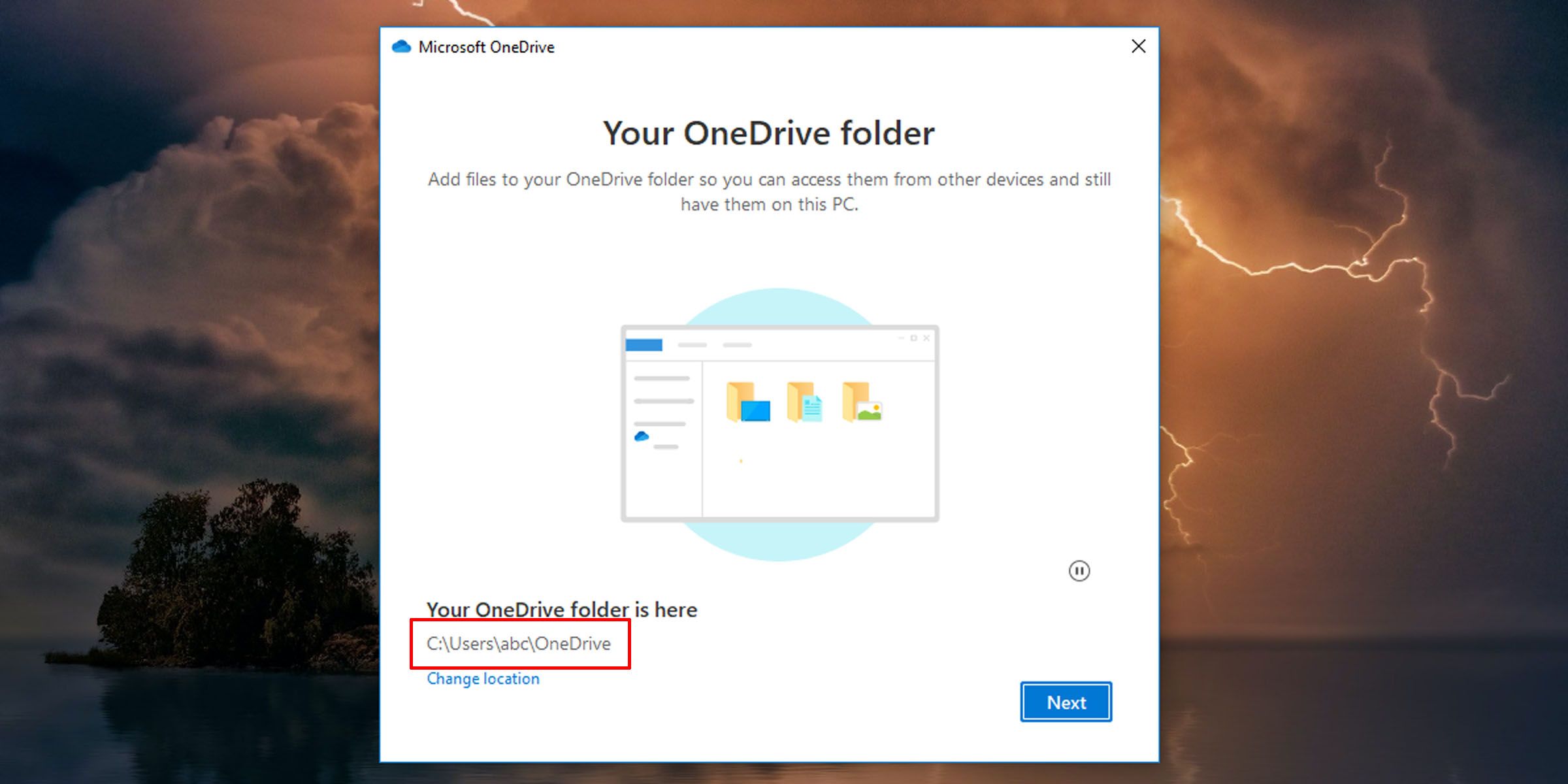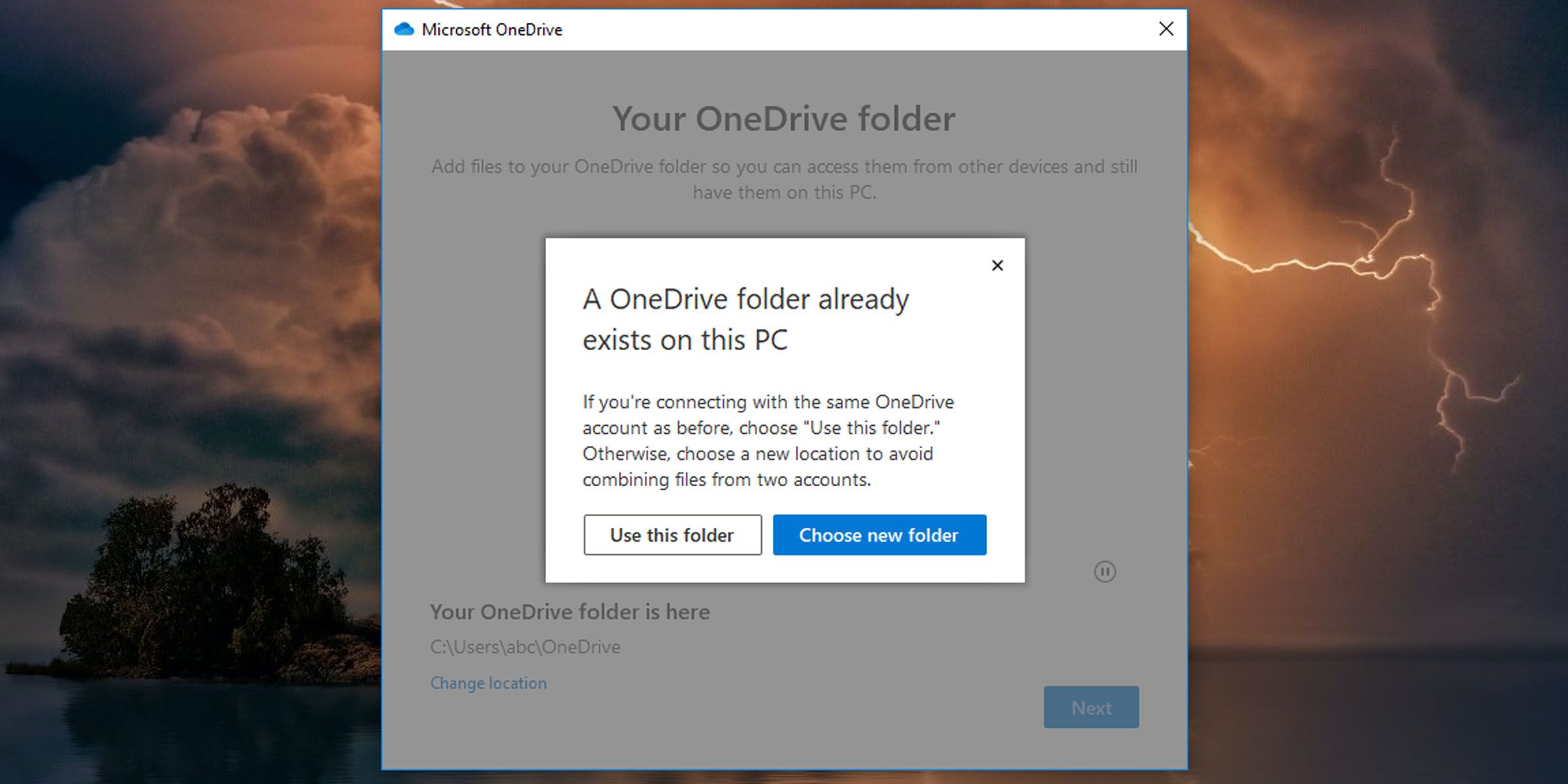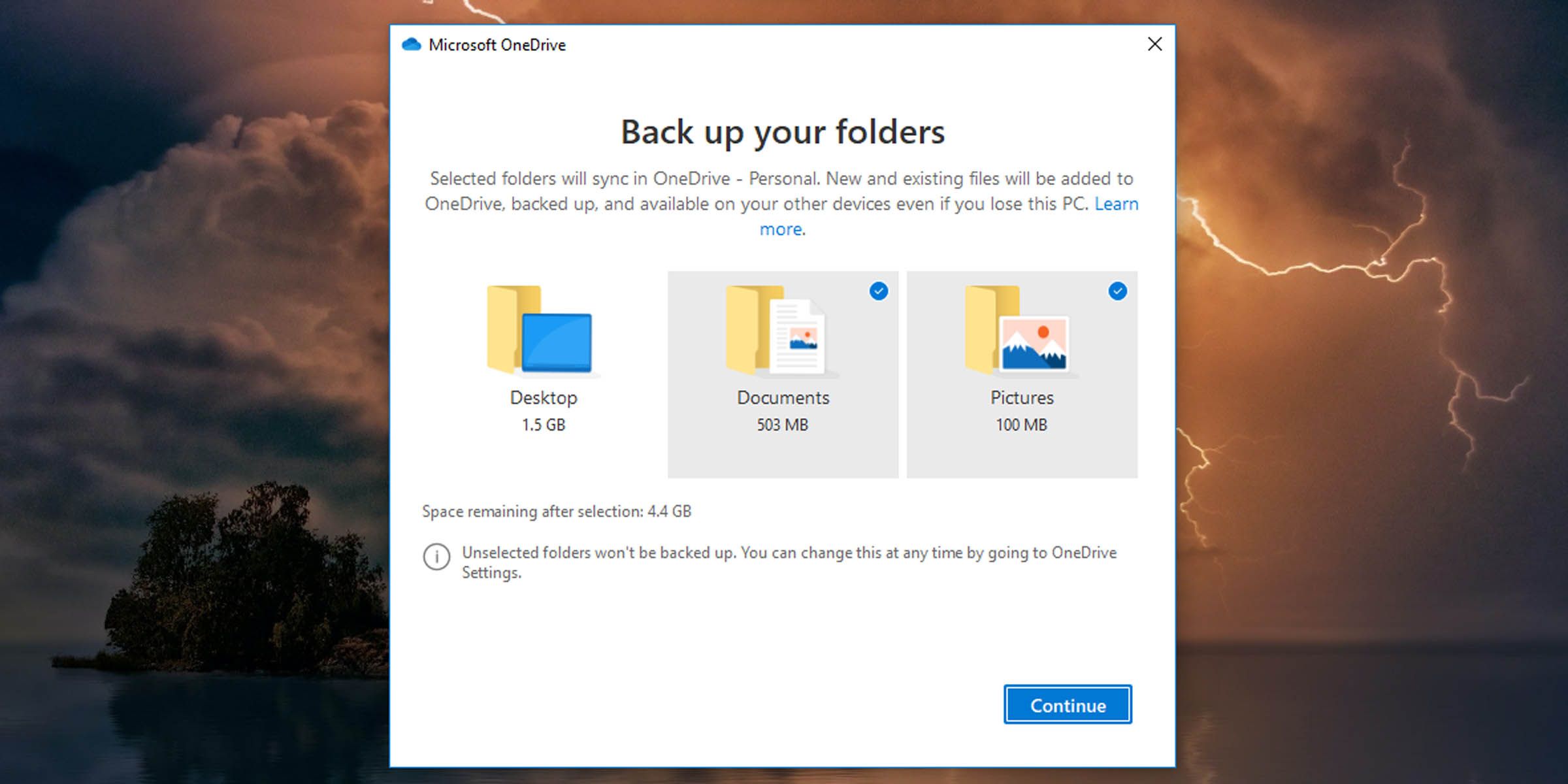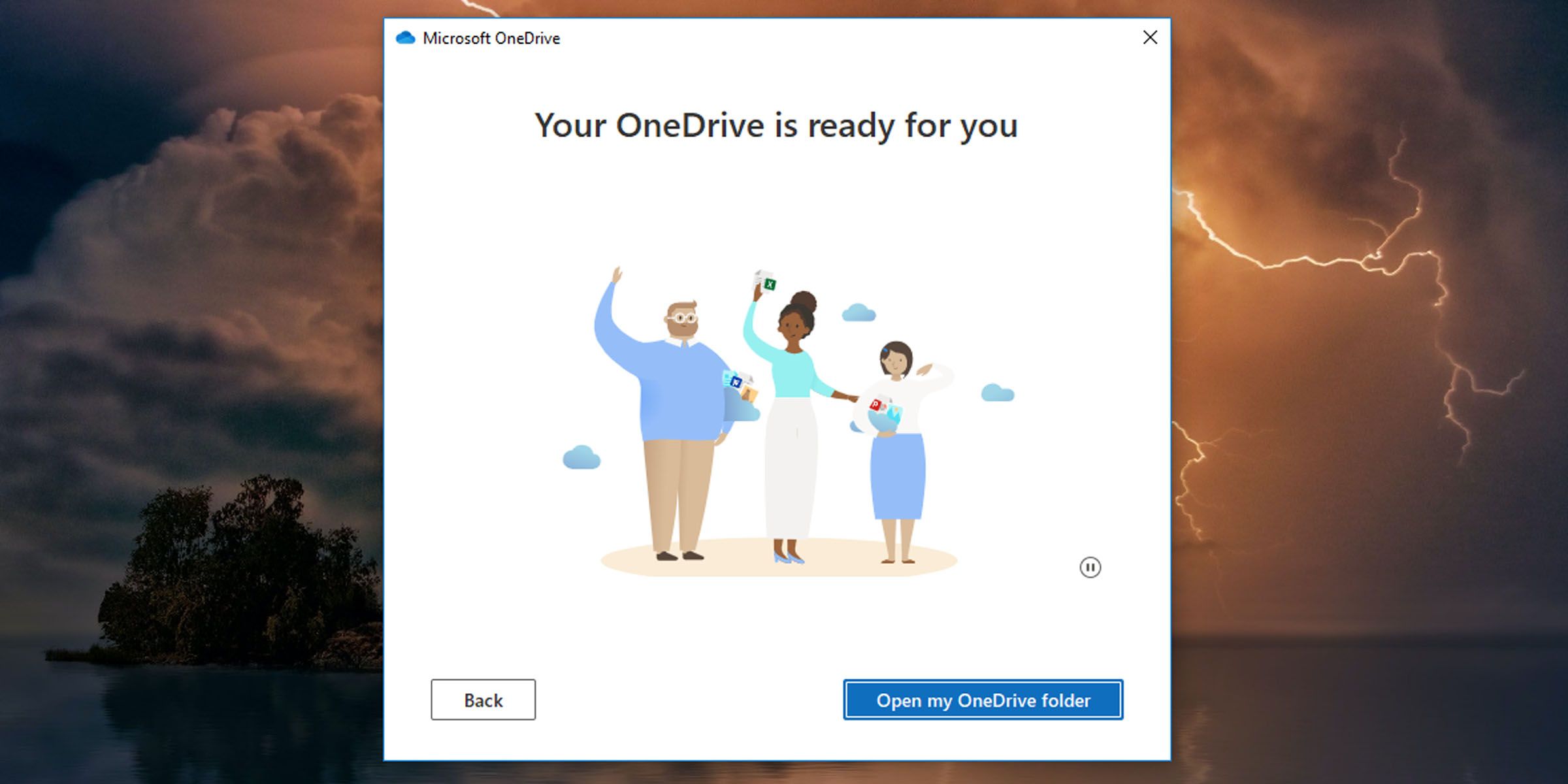.
Configure o OneDrive no seu PC e comece a sincronizar seus arquivos com a nuvem.
O Microsoft OneDrive oferece uma maneira simples de acessar seus dados e arquivos, qualquer que seja o dispositivo que você esteja usando. Mas antes de tudo estar conectado, você precisará vincular o OneDrive em seu computador à sua conta da Microsoft. É por meio dele que você poderá editar e recuperar as versões mais recentes de seus arquivos em todos os dispositivos. Veja como fazer isso.
Como configurar o OneDrive no seu PC com Windows 10
Existem muitos motivos pelos quais você deve usar o OneDrive; se não tiver certeza, leia nosso guia sobre o que é o OneDrive. Veja como vincular seu OneDrive à sua conta da Microsoft.
- Procure o ícone do OneDrive na área de notificação da barra de tarefas. Se você não o vir, talvez seja necessário procurar o aplicativo no menu Iniciar.
- Se esta for a primeira vez que você configura o serviço de nuvem, pode ser necessário baixar o aplicativo OneDrive na loja da Microsoft.
- Clique no ícone do OneDrive na área de notificação da barra de tarefas e clique em Entrar.
- No Configurar o OneDrive janela, digite o endereço de e-mail que você usa para entrar na sua conta da Microsoft e clique no botão Entrar botão.
- Em seguida, digite a senha da sua conta da Microsoft e clique em Entrar. Se você configurou a verificação em duas etapas para sua conta, será solicitado a escolher um método para verificar sua identidade e receber um código.
- Se você não tiver uma conta da Microsoft, poderá criar uma clicando no botão Criar uma conta botão. Você será direcionado para a página do Microsoft OneDrive e poderá configurar sua conta. Depois de fazer isso, volte e siga as etapas 3 a 6.
Quando você entrar, o aplicativo mostrará onde sua pasta OneDrive está localizada. O padrão é sua pasta de usuário.
- Você pode ser apresentado a uma tela pop-up se já tiver arquivos em sua pasta OneDrive. Clique em Usar este local.
- Se esta for a primeira vez que o configura em seu computador, você será solicitado a selecionar as pastas que deseja sincronizar automaticamente com a nuvem.
- Depois de passar por algumas telas introdutórias, você pode acessar seus arquivos do OneDrive clicando no botão Abra a pasta Meu OneDrive botão.
Acesse seus arquivos de qualquer lugar com o OneDrive
Mantenha todos os seus dados sincronizados com a nuvem para facilitar o acesso em todos os seus dispositivos. OneDrive é uma opção de armazenamento em nuvem conveniente e gratuita, mas pode não ser a melhor para você. No entanto, oferece uma ótima maneira gratuita de fazer backup de seus dados importantes.
.